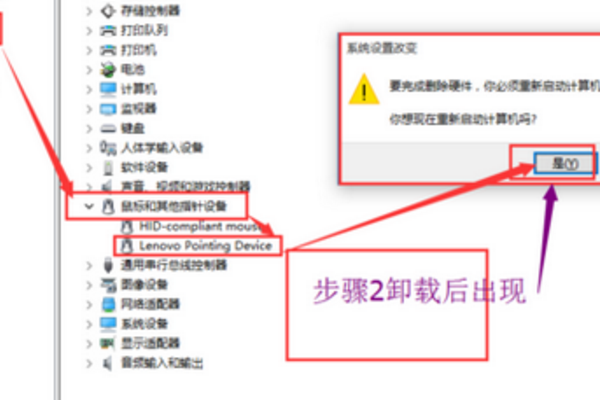win10系统Fn键失灵怎么办
的有关信息介绍如下:这是系统错误导致的,具体操作步骤如下:
1、首先,打开计算机,右键单击计算机桌面左下角的win键,找到[计算机管理]或[设备管理器]选项并点击打开,如下图所示,然后进入下一步。

2、其次,完成上述步骤后,在计算机管理界面点击设备管理器,如下图所示,然后进入下一步。
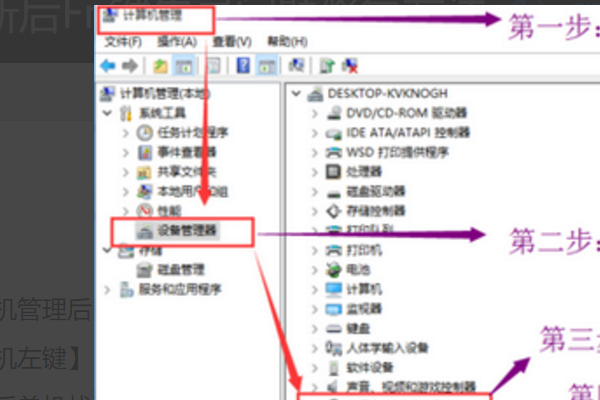
3、接着,完成上述步骤后,在设备管理界面找到【鼠标和其他指针设备】下面的[lenovo Pointing Device],然后右键单击[卸载],在弹出的对话框中勾选[删除此设备的驱动程序软件]再点确定按钮,如下图所示,然后进入下一步。
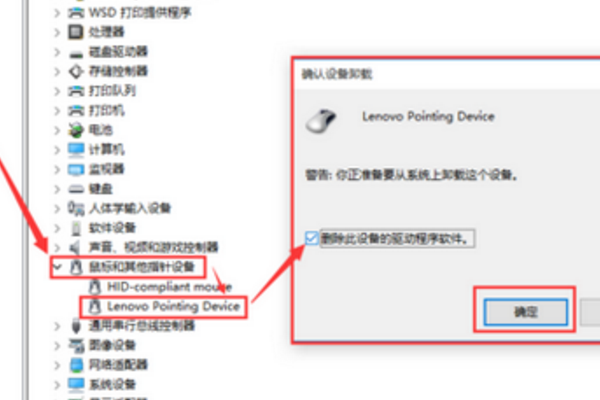
4、最后,出现“必须重新启动计算机”的提示, 保存重要文档后,重启计算机就行了,重启后,Fn键就能正常使用了,如下图所示。这样,问题就解决了。